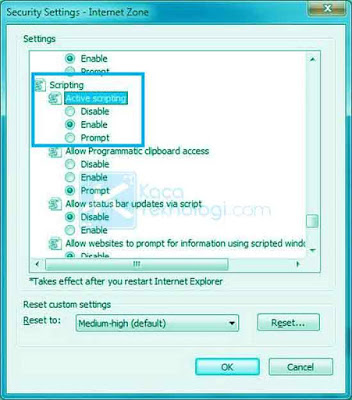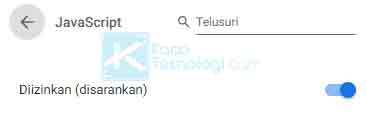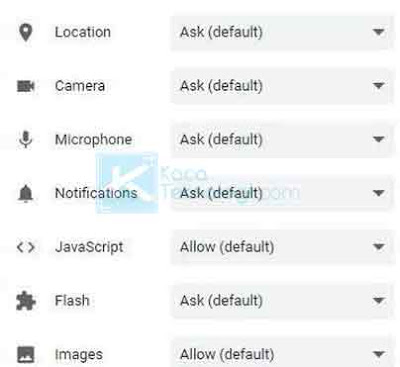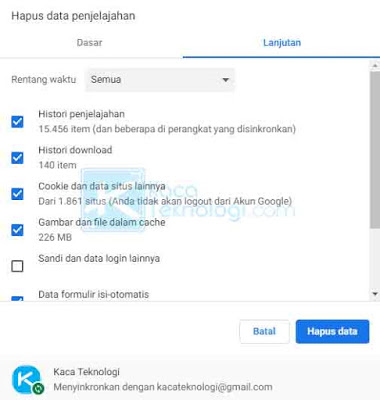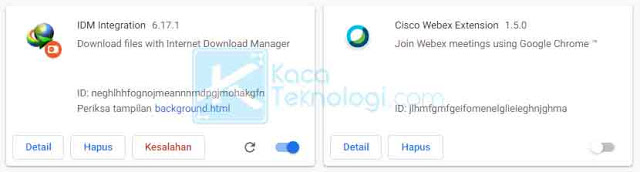![Cara Mengatasi Error Javascript void252802529 [SOLVED] Cara Mengatasi Error Javascript:void(0) Mudah Cara Mengatasi Error Javascript void252802529](https://www.kacateknologi.com/wp-content/uploads/2020/05/Cara-Mengatasi-Error-Javascript-void252802529.jpg)
KacaTeknologi.com – Beberapa pengguna komputer biasanya mengalami error javascript: void (0) saat browsing di internet. Ya, meskipun masalahnya tidak serius tetapi error ini tentu sangat menganggu kita. Ketika Anda menemukan pesan error javascript: void (0) itu kemungkinan besar disebabkan karena adanya indikasi error yang berasal dari browser Anda. Selain itu akar permasalahannya bisa juga karena pemblokir pop-up pada browser dan server proxy jika Anda terhubung ke internet melalui proxy.
JavaScript biasanya didefinisikan sebagai bahasa pemrograman tingkat tinggi (high level programming) yang memungkinkan Anda untuk mengimplementasikan fitur kompleks pada halaman web / situs. Javascript masih tergolong pada salah satu dari tiga teknologi inti dari produksi World Wide Web (yang lainnya adalah HTML dan CSS), bahasa pemrograman digunakan oleh sebagian besar situs web di World Wide Web dan didukung oleh semua browser web modern tanpa perlu plug-in.
Cara Mengatasi Error Javascript:void(0)
1. Dengan Cara Mengaktifkan Javascript
Cara Mengaktifkan Javascript di Internet Explorer / Edge:
- Buka Internet Explorer / Edge kemudian klik Tools.
- Pilih Internet Options.
- Pilih tab Security dan klik pada tombol Custom Level.
- Gulir ke bawah sampai Anda menemukan “Scripting of Java Applets” di bawah bullet Scripting.
- Pastikan keadaannya dalam kondisi Enable, jika sudah silakan klik OK.
Cara Mengaktifkan Javascript di Google Chrome:
- Buka browser Chrome Anda.
- Klik pada menu titik tiga / garis tiga yang terdapat di pojok kanan atas.
- Klik Setelan / Settings.
- Di menu sebelah kiri silakan Anda klik Privasi dan Keamanan.
- Gulir ke bawah sampai Anda menemukan Javascript
- Aktifkan Javascript dengan menggeser slider ke sebelah kanan.
Cara Mengaktifkan Javascript di Mozilla Firefox:
- Klik pada menu yang terdapat di pojok kanan atas (sama seperti Google Chrome).
- Klik Add-ons.
- Pilih tab Plugins.
- Klik Java ™ Platform plugin.
- Pastikan Javascript dalam keadaan Allow / Diizinkan kemudian ceklis tombol Always Activate.
2. Muat Ulang Halaman / Situs Dengan Melewati Cache
- Tekan CTRL + F5 / F5 saja pada browser.
- Untuk pengguna Mac bisa tekan Command + Shift + R.
3. Bersihkan Cache Pada Browser
- Klik menu di pojok kanan atas.
- Klik Setelan.
- Pilih menu Privasi dan Kemanan.
- Klik pada menu Hapus Data Penjelajahan.
- Nanti akan muncul jendela baru, silakan pilih semua data dan klik Hapus Data.
4. Matikan Ekstensi yang Tidak Diperlukan
- Masuk ke menu browser Anda.
- Klik Setelan.
- Pilih Ekstensi / Add-ons.
- Matikan ekstensi browser dengan cara klik Hapus atau menggeser slider menjadi abu-abu.